I denna handledning kommer du att lära dig olika sätt att anpassa och förbättra logg-utskrifter i Chrome Developer Tools. Vi kommer särskilt att fokusera på att gruppera och styla utskrifter för att öka överskådligheten och lyfta fram viktig information. Utvecklingen av webbaserad programvara kräver ofta exakta debugging-verktyg, och förståelsen för dessa metoder kan väsentligt öka din effektivitet som utvecklare.
Viktigaste rön
- Användning av funktioner för att rensa och gruppera konsol-utskrifter.
- Möjligheter att tillämpa CSS-styling inuti loggutskrifter.
- Arbeta med olika loggnivåer och deras visuellt framhävda representationer.
Steg för steg-guide
Rensa konsolen
Först är det klokt att rensa konsolen från tidigare utskrifter för att börja med en ren presentation. Detta kan göras på två sätt: genom att anropa .clear() metoden eller genom att använda clear-funktionen från window.
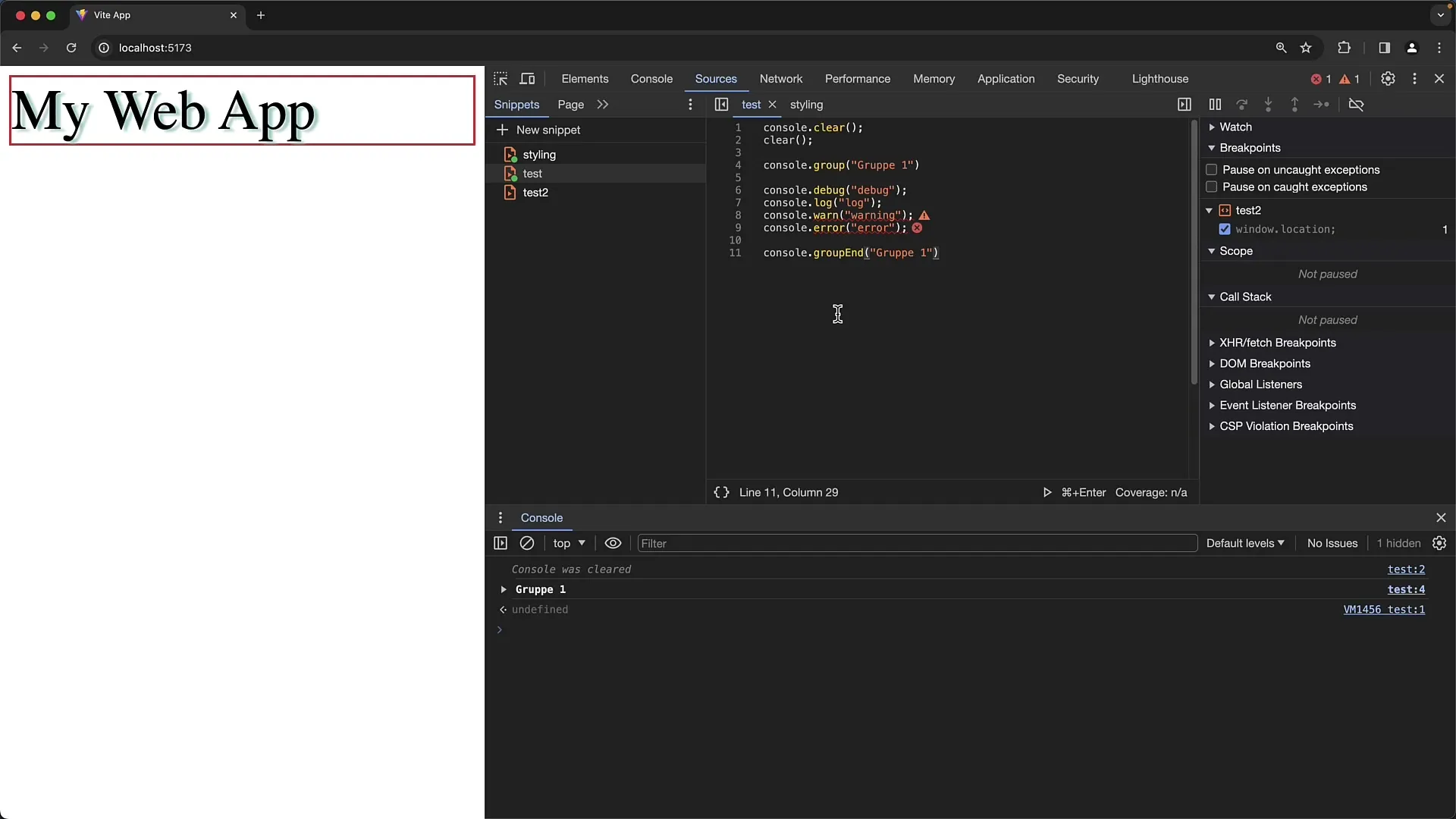
Med denna metod tas allt innehåll bort från konsolen, och du startar dina tester från ett tomt tillstånd. Det är också möjligt att använda knappen "Rensa konsollen" direkt i konsolen, vilket ger samma effekt men utan meddelandet "Konsolen rensades".
Gruppera i konsolen
Nästa användbara funktion är att skapa grupper med console.group() metoden. Med denna funktion kan du presentera utskrifter på ett grupperat sätt som gör att du kan expandera och komprimera dem efter behov.
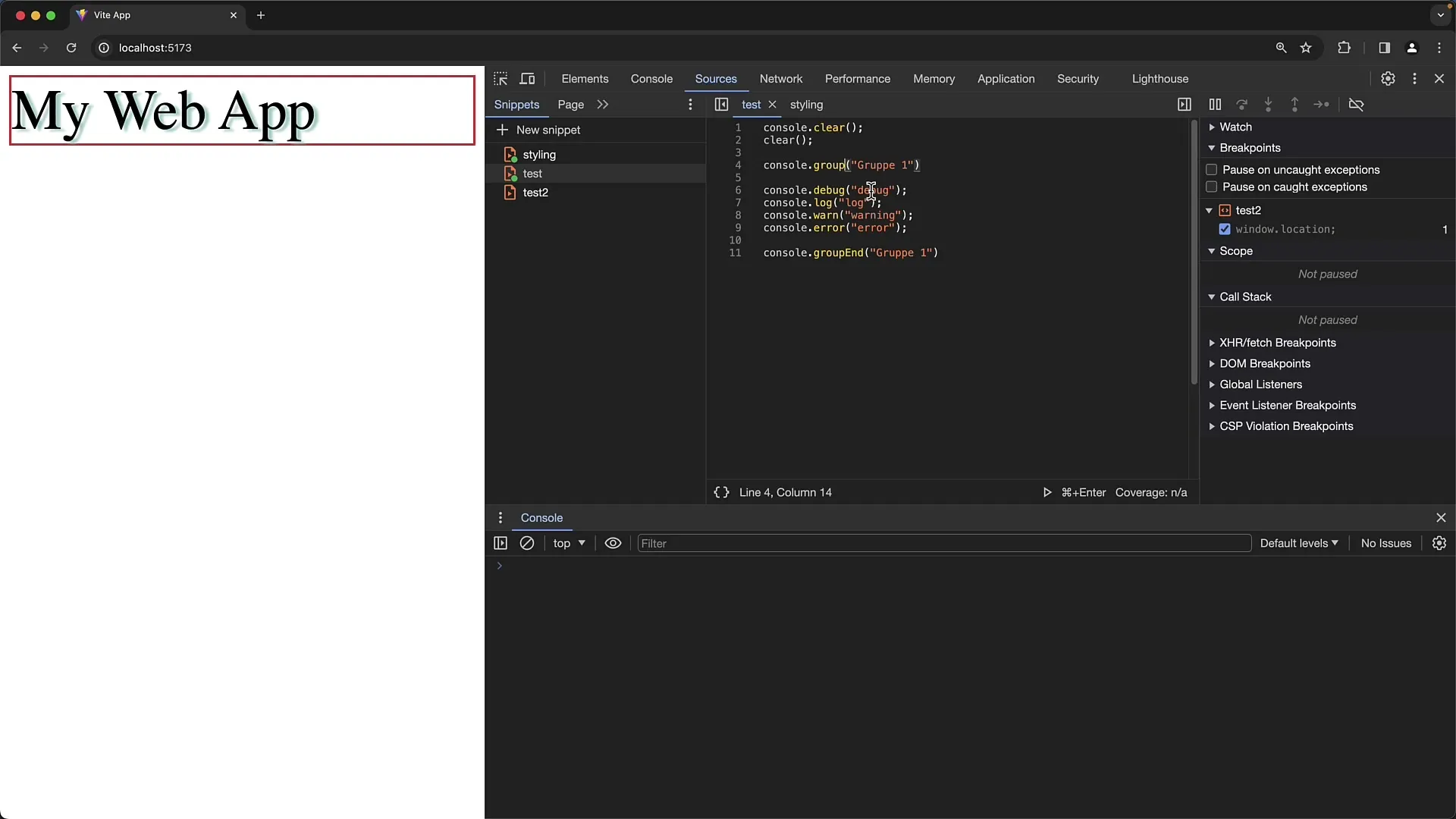
Om du vill se innehållet i en grupp som standard komprimerat kan du använda console.groupCollapsed(). Sedan avslutar du gruppen med console.groupEnd(), vilket ökar överskådligheten tydligt.
Genom att kunna nestla grupper kan du skapa mer komplexa strukturer. Det innebär att du kan skapa grupper inuti grupper för att skapa en ännu tydligare hierarki.
Loggutskrifter och deras nivåer
En annan viktig aspekt är hanteringen av loggnivåer. Chrome erbjuder olika metoder för att skriva ut loggmeddelanden: console.log(), console.warn(), console.error() och console.debug().
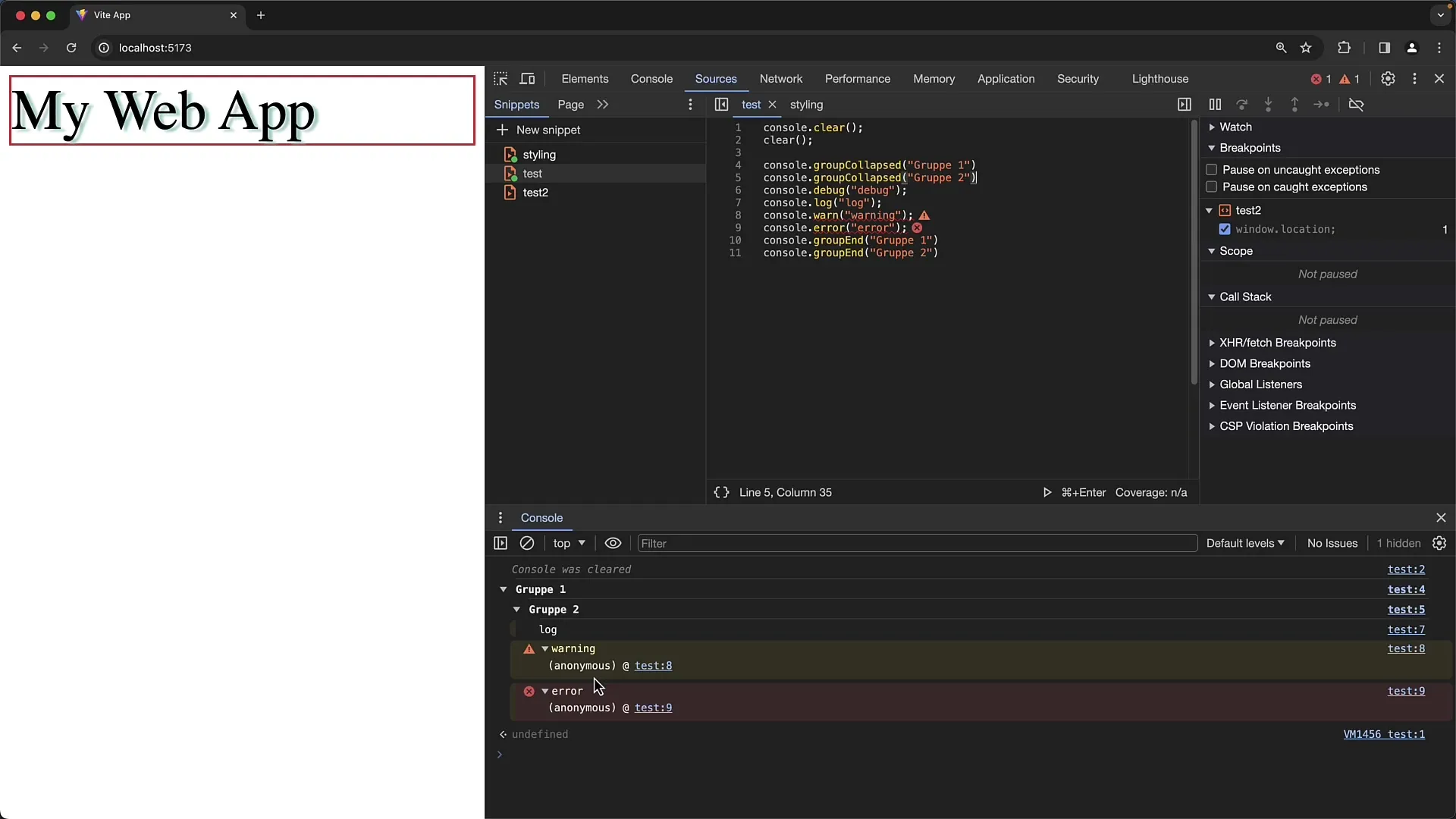
Dessa metoder har specifika visuella representationer som hjälper användare att snabbt skilja mellan olika typer av meddelanden. Till exempel visas ett fel med röd bakgrund och varningar är gulmarkerade.
Det är viktigt att notera att vissa loggnivåer kanske är dolda i konsolens filterinställningar. Se till att markera motsvarande kryssrutor i filterlistan om du vill se alla typer av loggutskrifter.
Styla loggutskrifter
Du kan till och med styla loggmeddelanden genom att använda CSS-liknande syntax inuti utskrifterna. Ett exempel är att använda %c före ditt loggmeddelande följt av stilmallen.
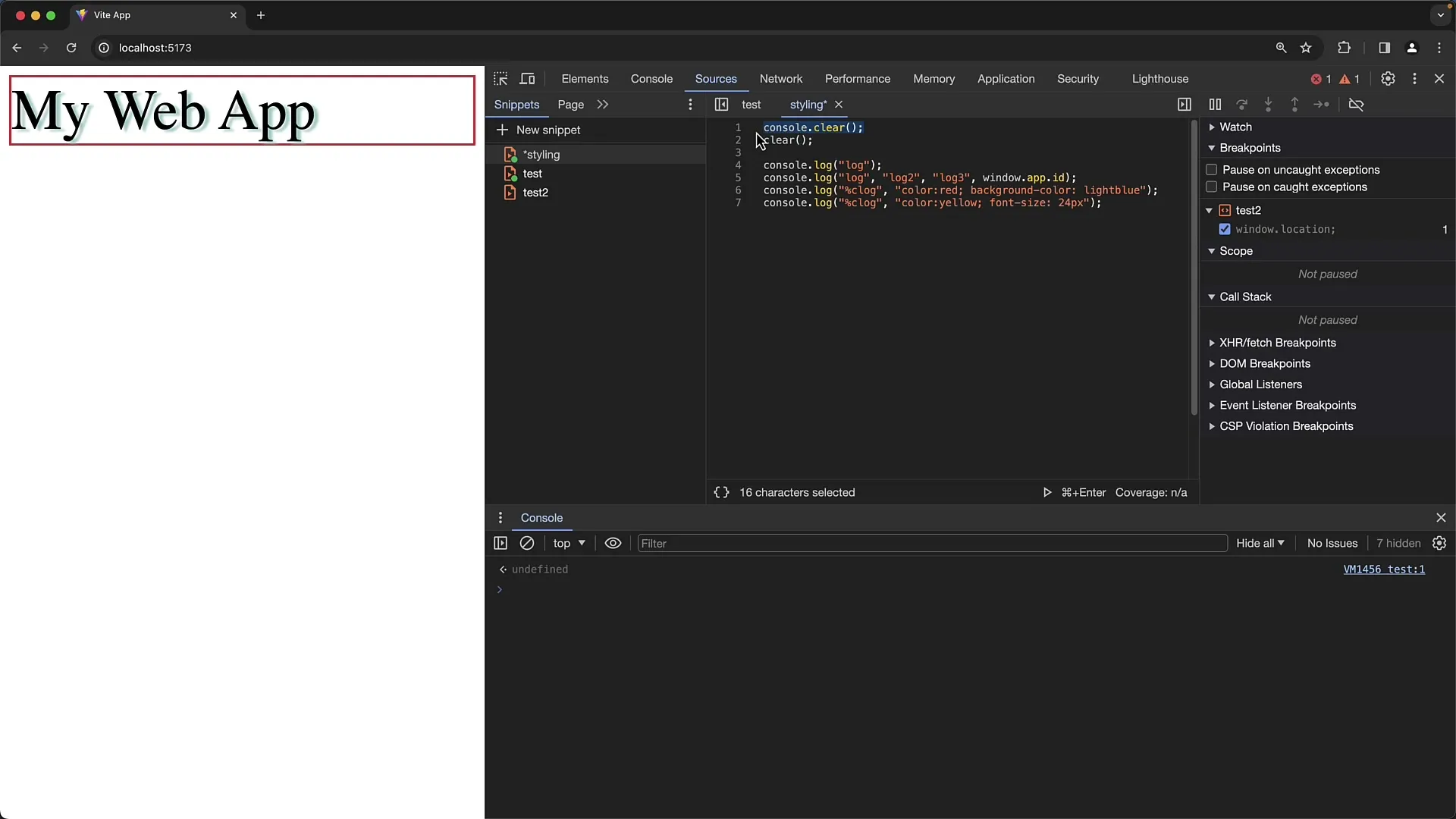
Här kan du till exempel anpassa textfärgen och bakgrunden eller till och med ändra textstorleken för att lyfta fram viktig information.
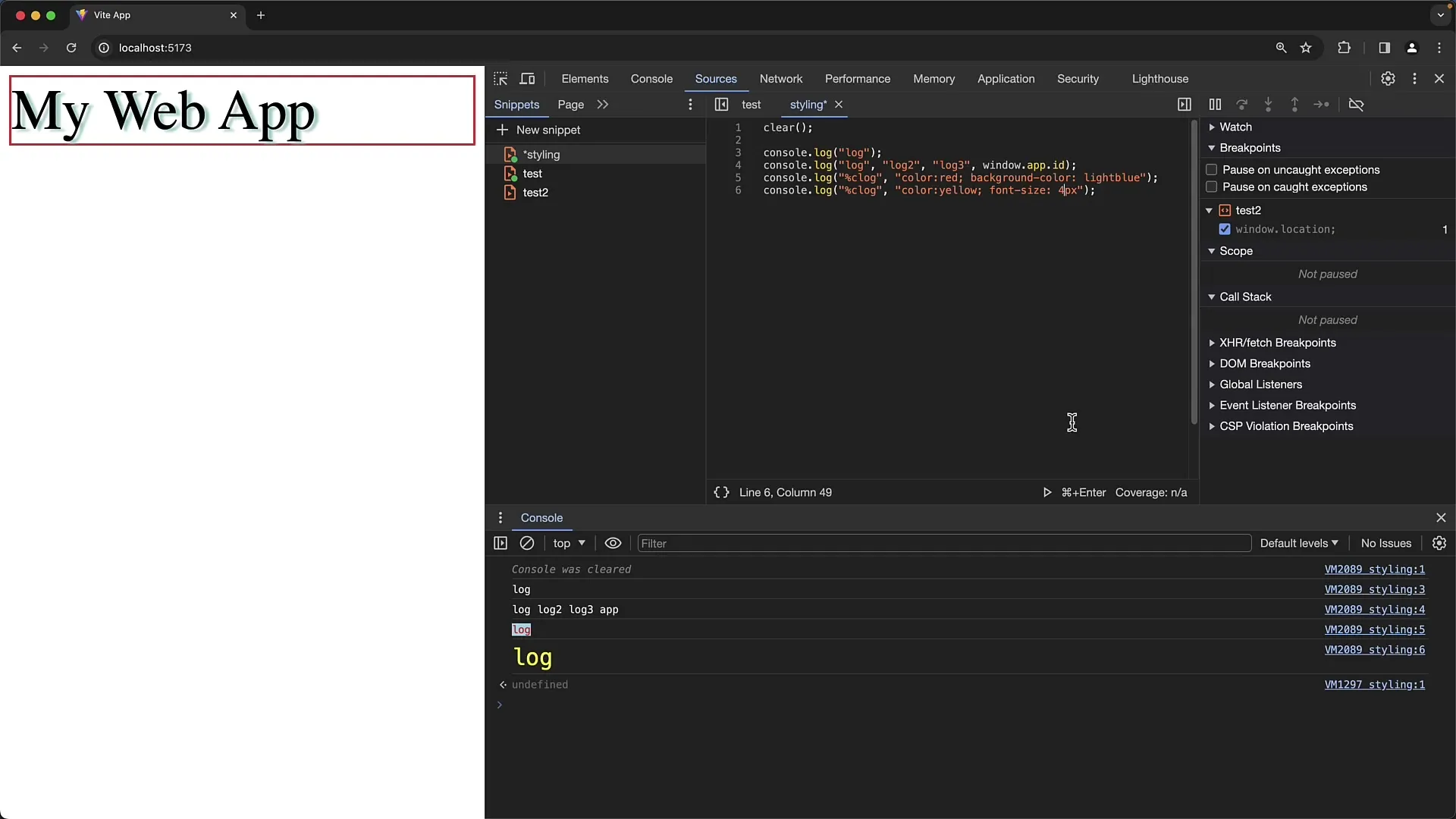
Ett intressant användningsområde för denna funktion är att skapa varningsmeddelanden som visar användare att de bör vara försiktiga med vad de skriver.
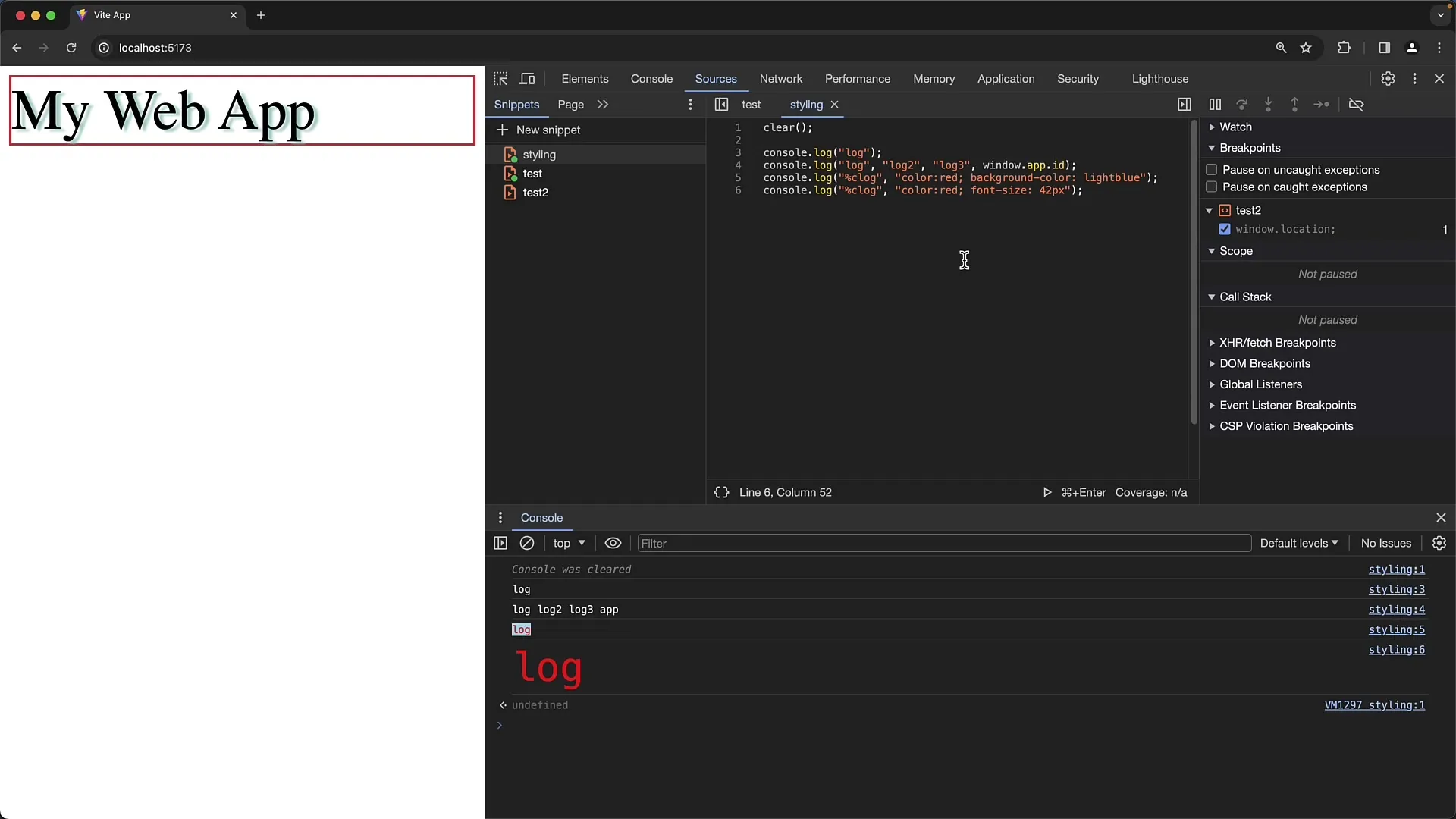
Att styla är en kraftfull metod för att visuellt framhäva information. Testa olika CSS-egenskaper för att uppnå önskat resultat och se till att dina loggutskrifter både är attraktiva och informativa.
Kombinera gruppering och styling
En annan innovativ metod är att kombinera gruppering av utskrifter med känslomässigt attraktiv styling. Du kan till exempel skapa grupper och markera rubrikerna för dessa grupper med styling för att skapa en tydligare bild av respektive avsnitt.
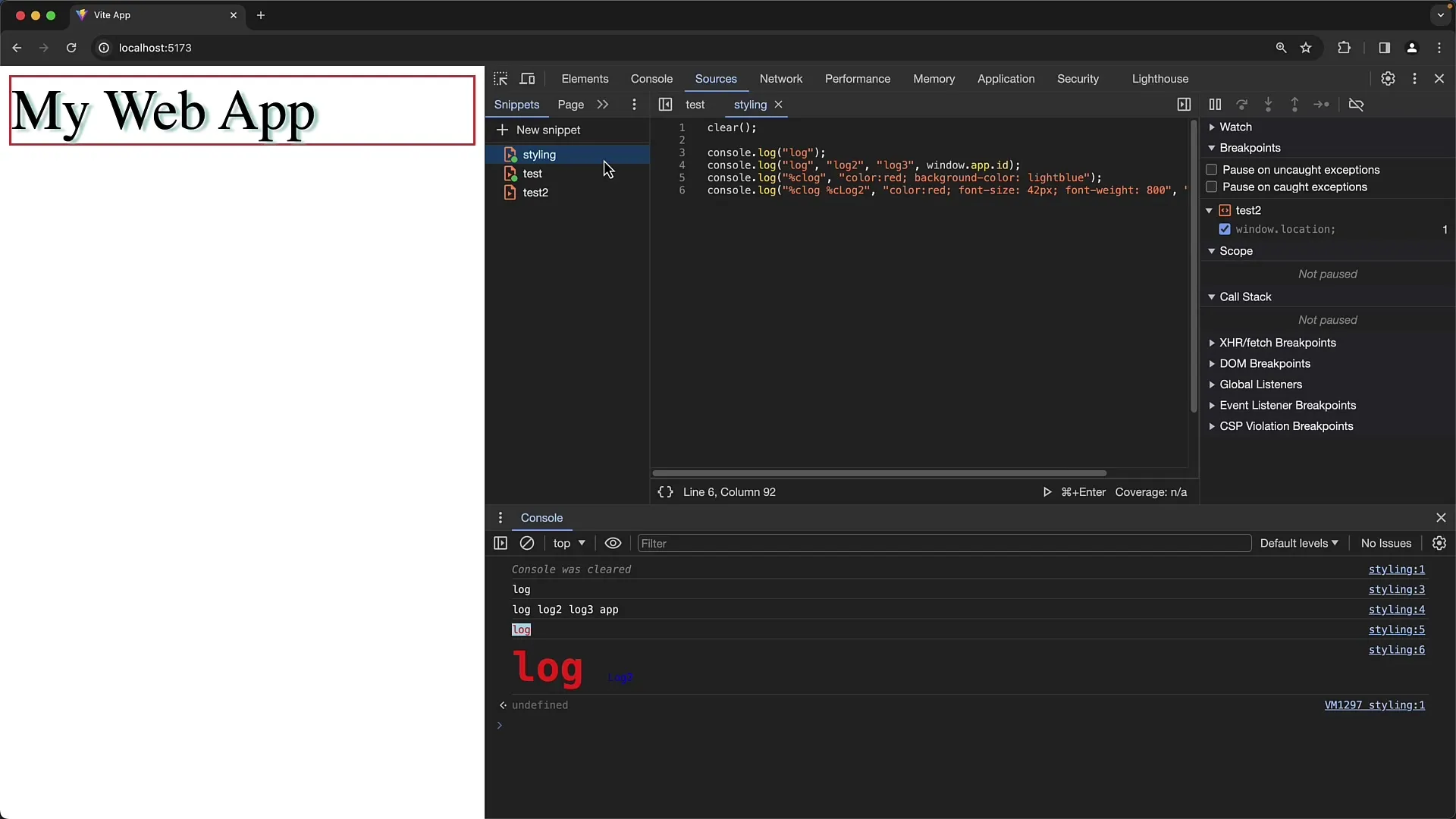
Använd dessa möjligheter för att skapa komplexa loggar så att de är både överskådliga och lättlästa, utan att bli alltför komplexa.
Sammanfattning
I den här handledningen har du lärt dig hur du kan anpassa konsoloutputen i Google Chrome för att förbättra både läsbarheten och användarvänligheten. Användningen av funktioner för gruppering och anpassning av stilar kommer att hjälpa dig att snabbt identifiera viktig information och tydligt kommunicera. Med dessa verktyg behåller du kontrollen över dina loggutskrifter och optimerar dina utvecklingsprocesser.
Vanliga frågor
Vad är skillnaden mellan console.group() och console.groupCollapsed()?console.group() visar gruppen som standard utökad, medan console.groupCollapsed() visar gruppen som standard hopfälld.
Hur kan jag använda CSS-styling i konsoloutputen?Du kan använda %c-formatet, följt av stilreglerna, för att styla utskriften.
Vilka loggnivåer finns det i Chrome Developer Tools?Det finns olika loggnivåer: console.log(), console.info(), console.warn(), console.error(), och console.debug().
Kan jag skapa grupper inuti grupper?Ja, du kan skapa grupper inuti grupper för att skapa hierarkiska strukturer i dina loggutskrifter.
Varför ser jag inte alla loggnachrichten?Ibland är vissa loggnivåer dolda i konsolens filterinställningar. Se till att de relevanta rutorna är markerade.


